用番茄工作法提升工作效率 (四)ToDoList的持续优化
一、写在前面
前面三篇文章,系统介绍了我如何使用番茄工作法,并结合“自制”的桌面ToDoList工具来实现自己的任务管理。
自制ToDoList的初衷是自我管理,但是好友看到我的桌面(程序)后,建议我分享出来......
于是就有了我把程序分享出来的,并写该系列文章的。
建议按照如下顺序阅读:
用番茄工作法提升工作效率 (三)工作任务的管理(系列完结篇)
用番茄工作法提升工作效率 (一)关于任务清单(含工具代码分享)
用番茄工作法提升工作效率 (二)用番茄钟实现劳逸结合(简单到不可相信)
二、持续优化
本来程序的唯一用户是我个人,只需要满足我自己的需求即可。
分享出来后,要满足不同使用者的需求;时间匆忙中,还出现了不少的“Bug”。
文章发出来后,非常感谢不少读者的热心支持,目前博客园上面的版本已经是最新的版本,做了如下优化:
1. 修复固定路径的bug,增加了ReadMe,ChangeLog;
2. 程序不再影响原有桌面,程序退出的时候恢复原桌面;
在Form的构造函数中增加:
const int SPI_GETDESKWALLPAPER = 0x0073;
if (!SystemParametersInfo(SPI_GETDESKWALLPAPER, 200, wallPaperPath, 0))
{
MessageBox.Show("无法获取桌面背景的图片,请重试!");
}
//程序启动的时候,加载桌面背景
string currentImg = System.Environment.CurrentDirectory + "\\new.png";
SystemParametersInfo(20, 0, currentImg, 0x2);
在退出的代码中增加:
////程序退出的时候,还原桌面背景
SystemParametersInfo(20, 0, wallPaperPath.ToString(), 0x2);
3. 增加了任务栏鼠标右键的菜单;
拖动ContextMenuStrip到窗体中生成contextMenuStrip1,
然后将NotifyIcon的ContextMenuStrip设置为contextMenuStrip1。
4. 增加了我制作的PSD文件(Photoshop格式),大家可以自行修改后,制作对应分辨率的背景。
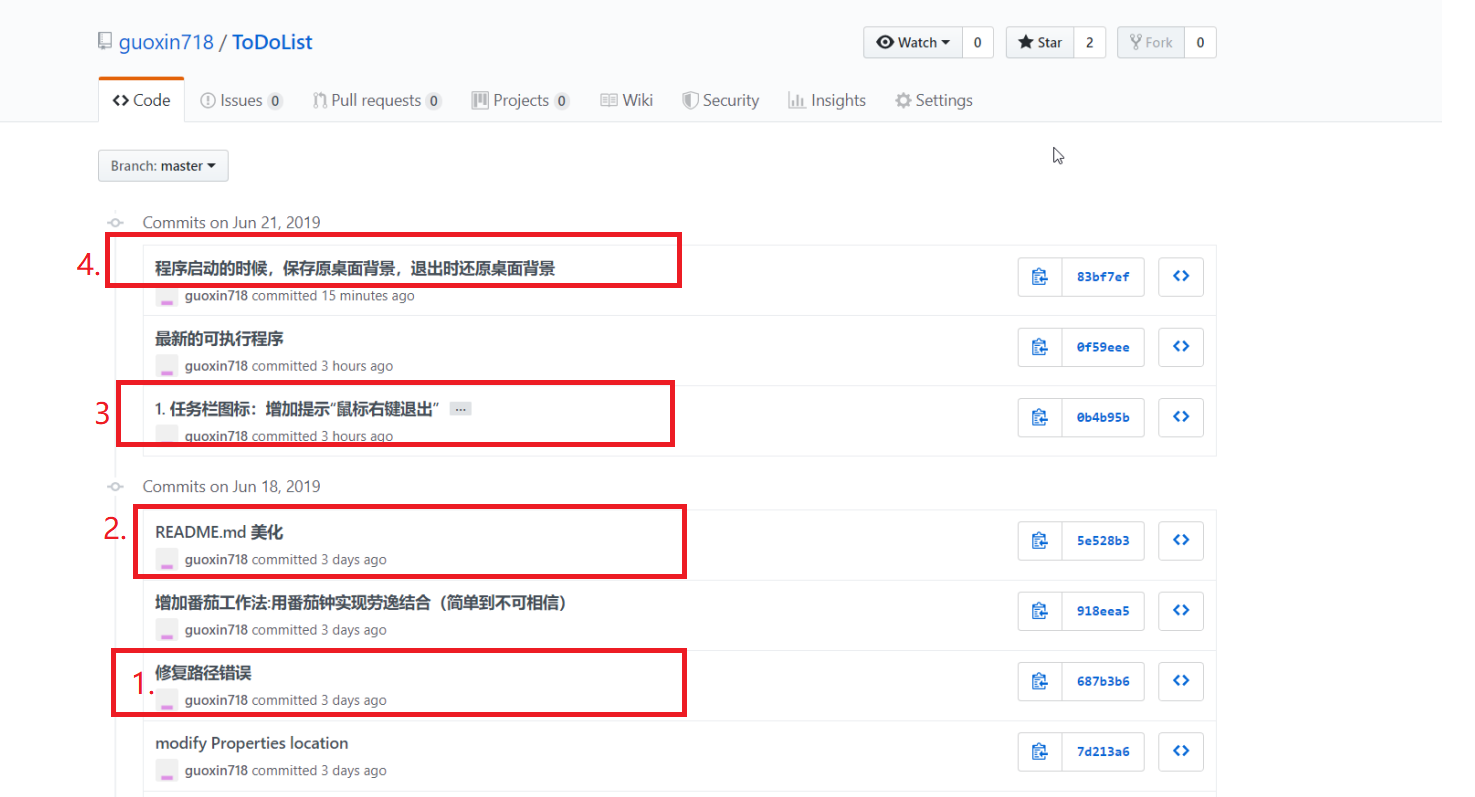
关于如何对程序进行持续优化,请参考我的另一篇文章:
三、后续
该程序,开源在Github上面,需要的话可以自行下载:
https://github.com/guoxin718/ToDoList
该程序基本上可以满足一般的使用需求,如果在使用过程中,遇到任何问题,请发邮件给我。
如果电脑的分辨率不同,则需要自行修改PSD文件,生成对应分辨率的template1.jpg文件即可。
如果要调整图片上文字的位置,目前只能通过修改源代码方式进行。
后续,我将继续对此程序进行优化,期待与你一起完善本项目:
1. 不修改原桌面背景,真正做到非侵入式设计
该项稍复杂,主要是原桌面背景与分辨率不同,涉及图片的拉伸等。
目前博客园上面的版本已经实现该功能。
2. 写入文本的位置可以拖动


